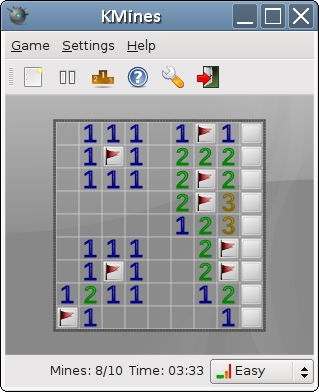Yankunan wuraren duhu sosai a cikin hoto (fuskoki, sutura, da sauransu) sune sakamakon isasshen bayyanar hoton, ko isasshen haske.
Masu daukar hoto ba su da kwarewa, wannan yakan faru sau da yawa. Bari mu gano yadda za a gyara mummunan harbi.
Ya kamata a sani cewa koyaushe ba zai yiwu a sami nasarar haskaka fuska ko wani sashi na hoto ba. Idan dimming ya yi ƙarfi sosai, kuma cikakkun bayanai sun ɓace a cikin inuwa, to wannan hoton ba batun yin gyara bane.
Don haka, buɗe hoto mai matsala a Photoshop kuma ƙirƙirar kwafi tare da bango ta amfani da haɗin hotkey CTRL + J.

Kamar yadda kake gani, fuskar samfurinmu tana cikin inuwa. A wannan yanayin, cikakkun bayanai ana gani (idanu, lebe, hanci). Wannan yana nufin cewa zamu iya "cire" daga cikin inuwa.
Zan nuna muku hanyoyi da yawa don yin wannan. Sakamakon zai kasance iri ɗaya ne, amma za a sami bambance-bambance. Wasu kayan aikin suna da kyau sosai, sakamakon bayan wasu dabaru za a kara bayyana.
Ina ba da shawarar yin amfani da duk hanyoyin, saboda babu hotuna iri ɗaya masu kama.
Hanyar Daya - Curves
Wannan hanyar ta ƙunshi yin amfani da murfin daidaitawa tare da sunan da ya dace.
Mun amfani:


Mun sanya ma'ana a kan kwana kamar a tsakiyar kuma tanƙwara kwana Tabbatar cewa babu sauran abubuwan damuwa.

Tunda batun darasi yana saukakkar fuska, zamu je katun daki-daki kuma muyi wadannan abubuwa:
Da farko, kuna buƙatar kunna abin rufe fuska tare da masu lankwasa.

Don haka kuna buƙatar saita launi na baki a matsayin babba a cikin palette mai launi.
Yanzu danna gajerar hanyar faifai ALT + DEL, ta haka ne ya cika abin rufe fuska. A wannan yanayin, sakamakon bayyanawa zai kasance a ɓoye gabaɗaya.

Bayan haka, zaɓi farin goge mai laushi na farin launi,


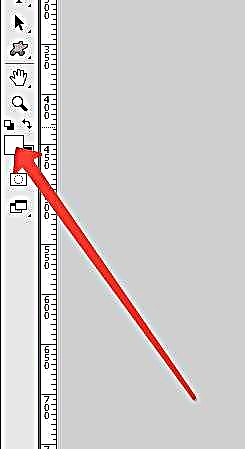
saita opitocin zuwa 20-30%,

da kuma shafe bakin abin rufe bakin da ke fuskar fuskar, wato, zana abin rufe fuska da farin goge.

An samu sakamako ...
Hanya ta gaba tana da kama da wacce ta gabata, tare da bambanci kawai cewa a wannan yanayin ana amfani da tsarin daidaitawa "Bayyananniya". Tsarin samfuran samfuri da sakamakon za a iya gani a hotunan kariyar kwamfuta da ke ƙasa:
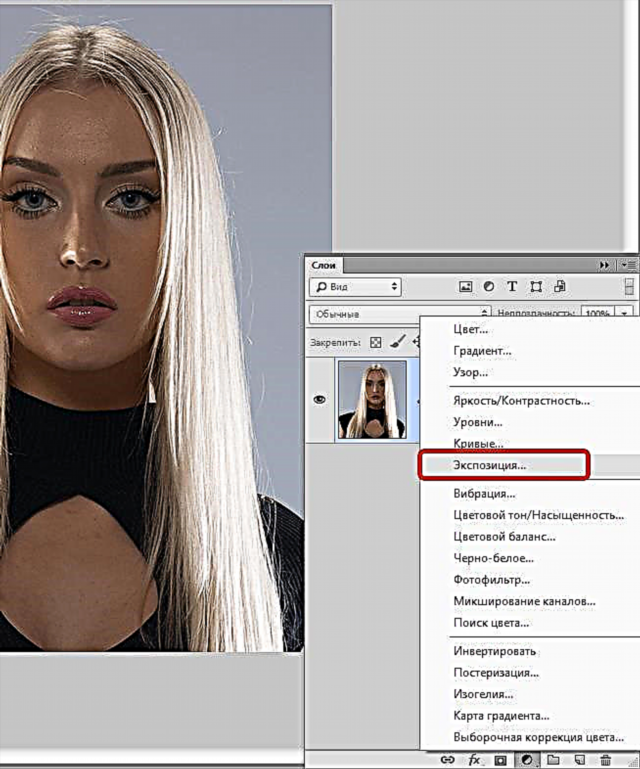

Yanzu cika mask ɗin rufe baki tare da baƙar fata kuma goge mask ɗin a cikin wuraren da ake so. Kamar yadda kake gani, tasirin yana da saukin kai.

Hanya ta uku kuma ita ce amfani da kunar cika 50% launin toka.
Don haka, ƙirƙirar sabon faifai tare da gajeriyar hanya CTRL + SHIFT + N.

Sannan danna hadin hade SHIFT + F5 kuma, a cikin jerin zaɓi, zaɓi cika 50% launin toka.

Canja yanayin canzawa don wannan Layer zuwa Haske mai laushi.
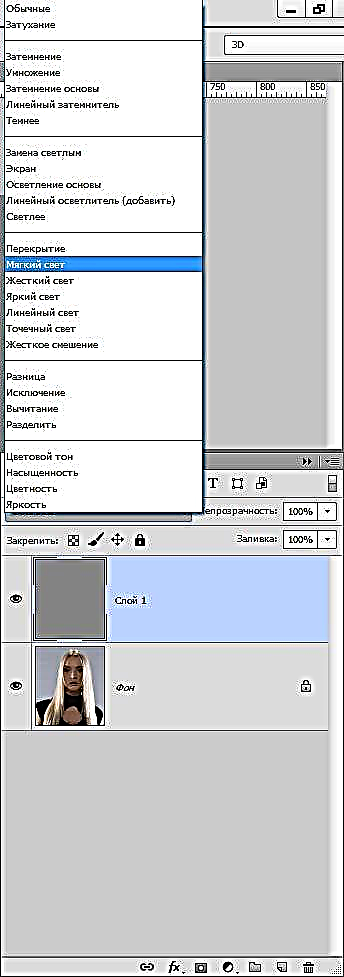
Zaɓi kayan aiki Mai Bayyanawa tare da daukan hotuna ba 30%.


Muna wucewa cikin bayani akan fuskar ƙirar, yayin da muke kan gado cike da launin toka.

Amfani da wannan hanyar walƙiya, kuna buƙatar saka idanu a hankali domin manyan abubuwan fuska (inuwa) su kasance har abada ba kamar yadda zai yiwu ba, kamar yadda yakamata a kiyaye surar da sifofin.
Anan akwai hanyoyi uku don sauƙaƙe fuskar ku a Photoshop. Yi amfani da su a cikin aikinku.